Adobe Premiere Pro CC 7.1 apporte de nombreuses améliorations, notamment dans le domaine des sous-titres. Ces nouveautés te permettent d'améliorer considérablement la qualité et l'ergonomie de tes projets vidéo. Que tu souhaites importer des sous-titres intégrés ou créer de nouvelles légendes, les nouvelles fonctionnalités t'offrent de nombreuses possibilités de création. Dans ce guide, je te montre étape par étape comment tu peux utiliser efficacement les nouvelles extensions de sous-titres dans Premiere Pro.
Principales conclusions
- Possibilité de scanner et d'éditer des sous-titres intégrés lors de l'importation
- Support pour les fichiers MXF et les légendes CEA 708
- Importation de fichiers DFXP et création de ses propres formats de sous-titres
- Paramètres importants pour l'affichage et le choix des normes de sous-titres
Guide étape par étape
Importer des sous-titres dans le projet
Pour commencer à utiliser les nouvelles fonctionnalités de sous-titres, importe ton projet ou les clips correspondants. Si tu souhaites utiliser des sous-titres intégrés, tu dois t'assurer qu'une certaine option est activée dans Premiere Pro.
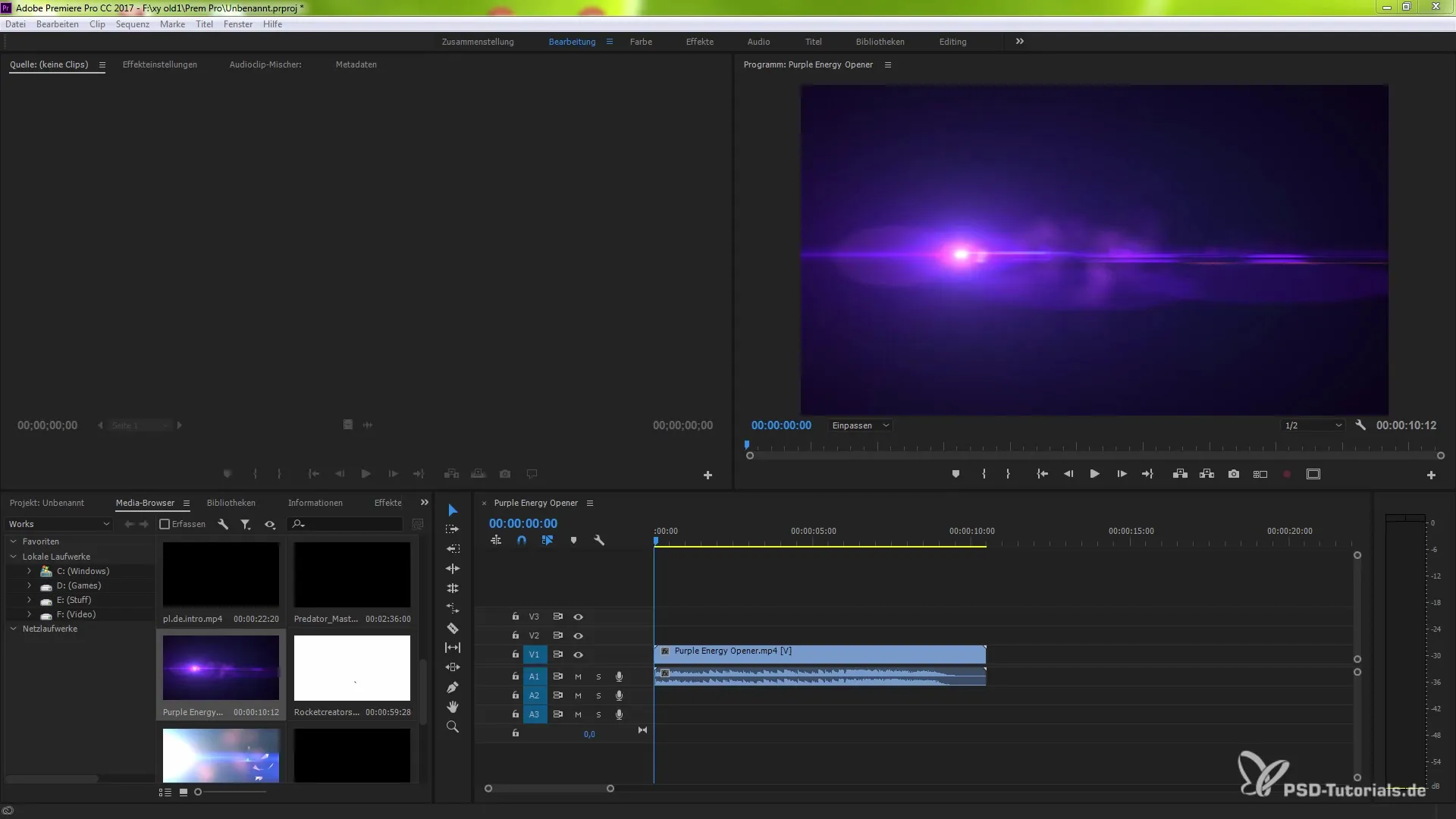
Assure-toi d'activer l'option d'insertion de sous-titres lors de l'importation dans les préférences. Pour cela, va dans « Édition », sélectionne « Préférences » puis « Médias ». L'option « Inclure les sous-titres lors de l'importation » doit être activée. Cela garantit que tes sous-titres seront importés correctement.
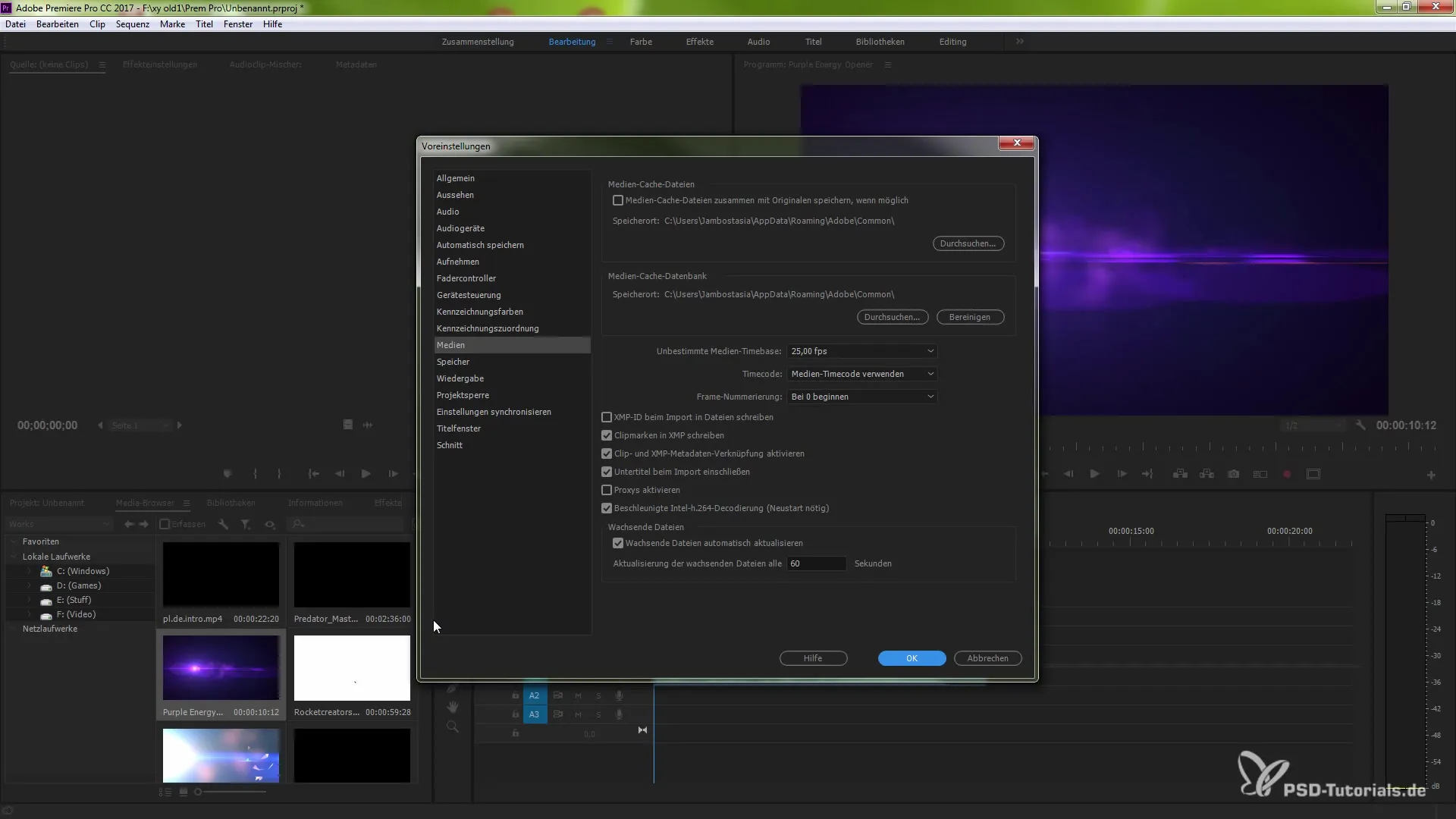
Lorsque cette option est activée, les sous-titres sont encodés et intégrés dans les fichiers. Note que si tu n'actives pas cette fonction, les clips seront chargés plus rapidement mais sans les sous-titres.
Scanner les sous-titres intégrés
Premiere Pro 7.1 peut détecter des sous-titres intégrés lors de l'importation avec un seul scan. Si tu importes à nouveau ton projet tout en travaillant avec des sous-titres, Premiere ne cherchera plus de sous-titres lors d'un second import. C'est particulièrement utile lorsque tu travailles plusieurs fois sur les mêmes clips et que les paramètres restent inchangés.
Cependant, pour les fichiers MF (format Quicktime), Premiere Pro cherchera toujours des sous-titres intégrés, que tu aies activé la fonction ou non. Ici, un scan est donc toujours effectué, ce qui est important pour le bon fonctionnement.
Support pour MXF et CEA 708
Premiere Pro 7.1 prend également en charge les fichiers MXF, dans lesquels les sous-titres sont écrits avec la piste de données SMPTE 436M. Si tu travailles régulièrement avec ces fichiers, tu apprécieras les nouvelles options.
De plus, tu peux importer et exporter des légendes CEA 708. Utilise le glisser-déposer pour intégrer les fichiers dans ton projet et gère-les efficacement via le menu d'exportation.
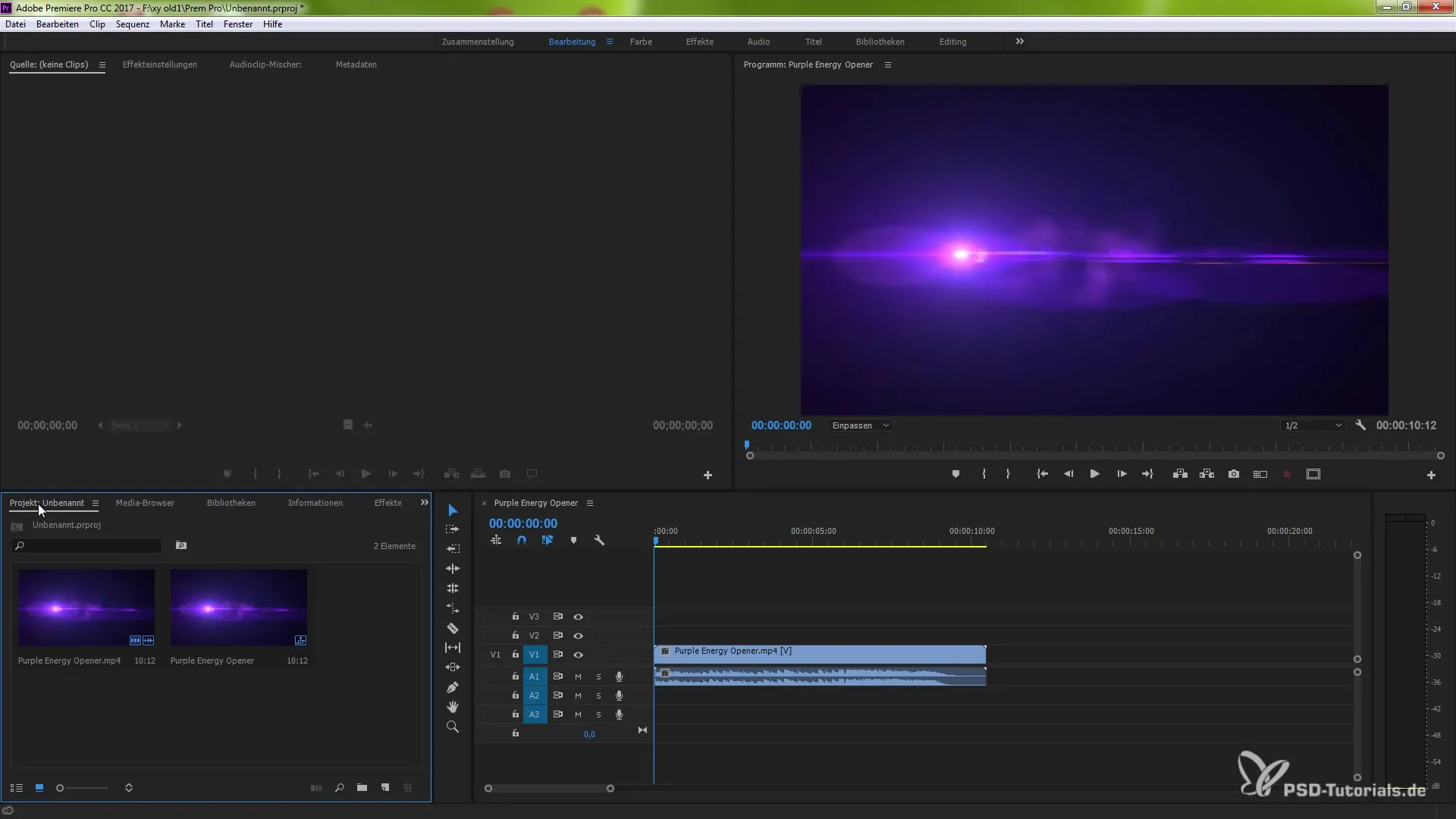
Travailler avec des fichiers DFXP
Le support pour les fichiers DFXP a également été ajouté. Tu peux maintenant importer des fichiers légendés avec cette extension dans ton projet. Cela t'ouvre des possibilités supplémentaires pour l'utilisation des sous-titres dans ta vidéo.
Créer ses propres sous-titres
Une des façons les plus simples de travailler avec des sous-titres est de créer ses propres sous-titres. Clique sur « Nouveau projet » et choisis les normes souhaitées pour tes sous-titres. Tu peux ensuite les insérer et les ajuster facilement dans ta fenêtre de montage.
Pour afficher les sous-titres, va dans les paramètres et active l'option d'affichage des sous-titres. Il peut arriver que les sous-titres ne s'affichent pas si le format de sortie ne correspond pas. Assure-toi que les formats d'entrée et de sortie sont compatibles.
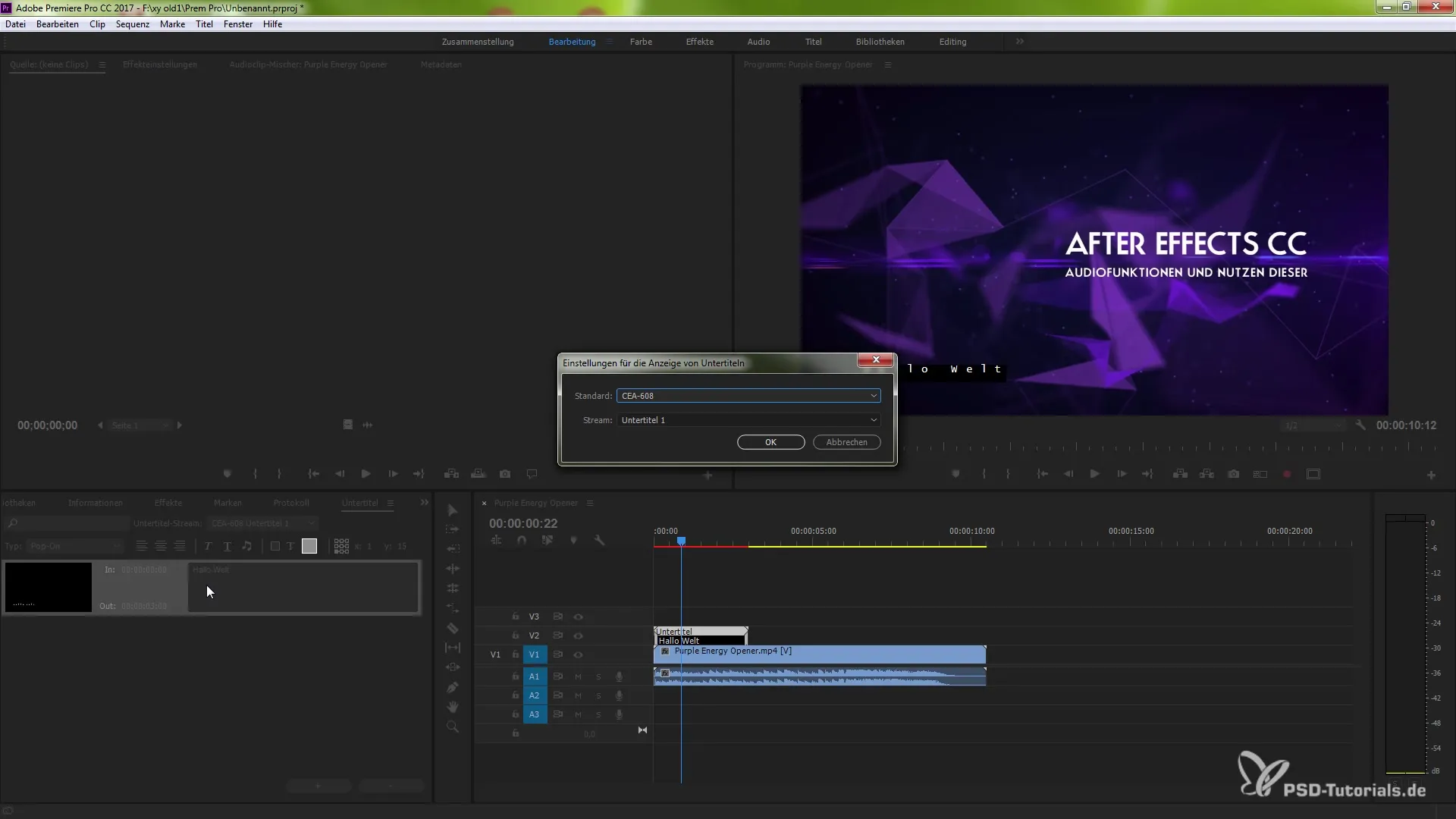
En suivant ces étapes, tu auras un contrôle complet sur les sous-titres que tu utilises dans tes projets. Travailler avec différents formats devient beaucoup plus simple et efficace.
Résumé - Fonctionnalités des sous-titres dans Premiere Pro CC 7.1 : Comment utiliser efficacement les nouveautés
Tu as appris comment utiliser efficacement les nouvelles fonctionnalités de sous-titres dans Premiere Pro CC 7.1. De l'activation de l'option de sous-titres lors de l'importation à la prise en charge de nouveaux formats de fichiers, tout est réuni pour donner à tes vidéos un aspect professionnel.
Questions Fréquemment Posées
Comment activer l'option de sous-titres lors de l'importation ?Va dans « Édition », sélectionne « Préférences » puis « Médias ». Active l'option « Inclure les sous-titres lors de l'importation ».
Puis-je importer des fichiers DFXP ?Oui, Premiere Pro 7.1 supporte l'importation de fichiers DFXP.
Comment travailler avec les légendes CEA 708 ?Importe et exporte les légendes CEA 708 par glisser-déposer dans ton projet.
Pourquoi mes sous-titres ne s'affichent-ils pas ?Les sous-titres ne s'affichent pas si le format de sortie ne correspond pas au format d'entrée.
Où trouver les options de sous-titres personnalisés ?Va dans « Nouveau projet » et choisis les normes de sous-titres pour créer tes propres sous-titres.


